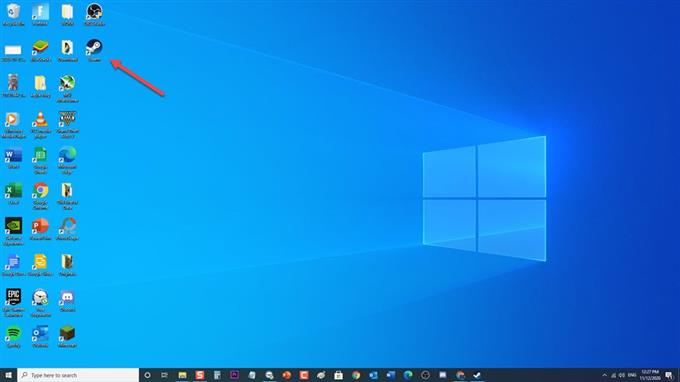Mit Steam können Sie Ihre Lieblings-PC-Spiele bequem auf Ihren Computer herunterladen, ohne das Spiel tatsächlich in einem physischen Geschäft kaufen zu müssen. Steam verfügt über eine Funktion, mit der Spieler sich miteinander verbinden können, um ein lebendigeres und interaktiveres Spielerlebnis zu schaffen. Um dies zu tun, werden Steam-Benutzer aufgefordert, Freunde zu ihrer Freundesliste hinzuzufügen, damit sie die Spiele virtuell zusammen in der Steam-Community spielen können.
In dieser neuesten Ausgabe unseres Tutorial-Service werden wir uns mit den Möglichkeiten befassen, Freunde auf Steam hinzuzufügen, ohne einen Cent ausgeben zu müssen.
Was Sie wissen müssen, bevor Sie Freunde auf Steam hinzufügen:
Obwohl das Hinzufügen von Freunden auf Steam sehr einfach ist, kann es vorkommen, dass Sie unterwegs auf Fehler stoßen. Aus diesem Grund müssen Sie vor dem Hinzufügen eines Freundes oder einer Person auf Steam einige Dinge beachten, um Fehler beim Hinzufügen zu vermeiden: Erstens: Stellen Sie sicher, dass Ihr Konto nicht eingeschränkt ist, wenn Sie keine Freundschaftsanfrage an jemanden senden können. Stellen Sie als Nächstes sicher, dass Sie den richtigen Steam-Profilnamen der Person kennen. Wenn Sie den genauen Profilnamen der Person bei Steam nicht kennen, fällt es Ihnen schwer, sie zu suchen, und Sie können sie nicht hinzufügen.
So fügen Sie Freunde auf Steam hinzu
Benötigte Zeit: 2 Minuten
Es gibt drei verschiedene Möglichkeiten, wie Sie einen Freund zu Stream hinzufügen können:
Erste Methode: Verwenden Sie die Suchfunktion für Desktop-Apps, Webseiten oder mobile Apps
Die Steam-App auf Ihrem Desktop ähnelt dem Steam-Dienst auf ihrer Webseite. Sie haben die Möglichkeit, Freunde auf Steam hinzuzufügen.
Hier fügen wir Freunde auf Steam hinzu, die die Desktop-App auf Ihrem Computer verwenden.
- Öffnen Sie die Steam App
Es befindet sich normalerweise auf Ihrem Desktop oder in der Taskleiste Ihres Windows-PCs.
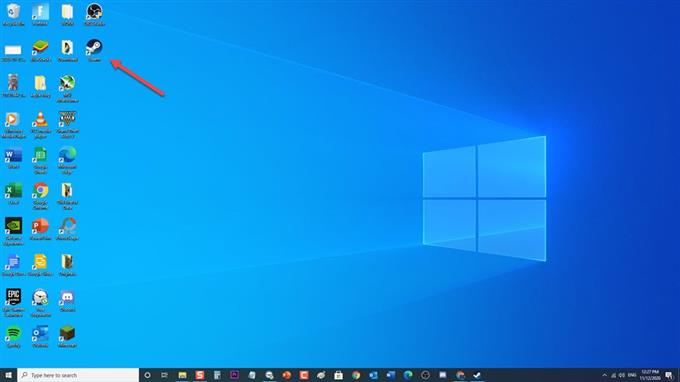
- Melde dich in deinem Konto an
Melden Sie sich bei Ihrem Konto an, wenn Sie sich noch nicht angemeldet haben.

- Klicken Sie auf Ihren Benutzernamen.

- Wählen Sie die Registerkarte Freunde
Wählen Sie im Dropdown-Menü die Registerkarte Freunde

- Klicken Sie auf Freund hinzufügen
Klicken Sie im linken Bereich des Bereichs Freunde in der Liste auf Freund hinzufügen.

- Geben Sie Profilbenutzername der Person ein
Geben Sie beim Versuch, nach einem Freund zu suchen, den genauen Profilnamen der Person ein, die Sie als Freund hinzufügen möchten.

- Wählen Sie auf der Registerkarte Suchen oder klicken Sie auf die Eingabetaste
Steam sucht nun nach dem Benutzernamen, der Ihrer Freundesliste hinzugefügt werden soll.

- Wählen Sie Als Freund hinzufügen
Suchen Sie im Suchergebnis den Profilnamen und das Bild der Person, die Sie hinzufügen möchten, wenn mehr als ein Ergebnis angezeigt wird.

- Wählen Sie OK
Wählen Sie im angezeigten Popup-Menü die Option OK, in der die Meldung „Einladung des Freundes gesendet“ angezeigt wird. Sie werden als Freund auf Ihrer Freundesliste angezeigt, sobald sie Ihre Einladung beantwortet haben.

Zweite Methode: Verwenden des Freundescodes
Eine andere Methode zum Hinzufügen von Freunden bei Steam besteht darin, dieser Person Ihren Freundescode zu geben, oder Sie können sie bitten, Ihnen ihren Freundescode zu geben. Wenn Sie den Freundescode Ihres Freundes eingeben, erlauben Sie ihm, sich mit Ihnen in Verbindung zu setzen.
Gehen Sie dazu folgendermaßen vor:
- Öffnen Sie die Steam App. Es befindet sich normalerweise auf Ihrem Desktop oder in der Taskleiste Ihres Windows-PCs.
- Melden Sie sich bei Ihrem Konto an, wenn Sie sich noch nicht angemeldet haben.
- Wählen Sie im Steam-Fenster Ihren Benutzernamen aus.
- Wählen Sie im Dropdown-Menü die Registerkarte Freunde.
- Klicken Sie im linken Bereich im Bereich „Freunde“ in der Liste auf „Freund hinzufügen“.
- Sie sehen auf der ersten Registerkarte Ihren Freundescode, wählen Sie Kopieren.
- Senden Sie es an Ihren Freund, damit dieser es in seine Steam-App eingeben kann.
- Sie können auch den Freundescode eingeben, den Ihr Freund für die Einladung zur Verbindung angegeben hat.
Dritte Methode: Einladungslink an Freund senden
Mit den ersten beiden Methoden können Sie eine Freundschaftsanfrage an die Person senden und die Anfrage sehen, wenn sie sich das nächste Mal in ihrem Steam-Konto anmeldet. Bei dieser letzten Methode müssen Sie der Person jedoch Ihren Einladungslink geben. Es kann als E-Mail, SMS oder als Chat-App gesendet werden. Es kann nur einmal von dieser Person verwendet werden und läuft nach 30 Tagen automatisch ab. Wenn es nicht verwendet wird, können Sie erneut eine Einladung senden.
Gehen Sie dazu folgendermaßen vor:
- Öffnen Sie die Steam App. Es befindet sich normalerweise auf Ihrem Desktop oder in der Taskleiste Ihres Windows-PCs.
- Melden Sie sich bei Ihrem Konto an, wenn Sie sich noch nicht angemeldet haben.
- Klicken Sie im Steam-Fenster oben auf Ihren Benutzernamen.
- Wählen Sie im Dropdown-Menü die Registerkarte Freunde.
- Klicken Sie im linken Bereich des Bereichs Freunde in der Liste auf Freund hinzufügen.
- Im rechten Bereich finden Sie eine Registerkarte Neuen Link generieren, die Sie auswählen können. Warten Sie auf den Einladungslink
- Wählen Sie auf Kopieren, um den Einladungslink zu kopieren.
- Senden Sie einen Einladungslink an die Person, der Sie einen Freund in ihrer E-Mail oder als Textnachricht hinzufügen möchten.
Nachdem Sie die genannten Methoden befolgt haben, haben Sie Ihre Freunde erfolgreich zu Ihrer Freundesliste in der Steam Community hinzugefügt, ohne einen Cent ausgeben zu müssen.